
- ავტორი John Day [email protected].
- Public 2024-01-30 10:20.
- ბოლოს შეცვლილი 2025-01-23 14:50.

ეს არის ჩემი პირველი ინსტრუქცია. მე ვაპირებ გაჩვენოთ, თუ როგორ უნდა შექმნათ მალსახმობები თქვენი კომპიუტერის გამორთვისთვის. თქვენ ასევე შეგიძლიათ გააკეთოთ მალსახმობები თქვენი კომპიუტერის გადატვირთვის, გასვლის, გამოძინების და ჩაკეტვის მიზნით.
ნაბიჯი 1: დავიწყოთ

კარგი, ჯერ უნდა გავაკეთოთ ახალი მალსახმობი.
1. დააწკაპუნეთ მარჯვენა ღილაკით სამუშაო მაგიდაზე. 2. გადაახვიეთ "NEW" 3. დააწკაპუნეთ "SHORTUCT" DONE FOR NOW
ნაბიჯი 2: ახლა ტიპი


უნდა გამოვიდეს ყუთი და იკითხოს მალსახმობის ადგილმდებარეობა. თქვენ შეგიძლიათ დააყენოთ ტაიმერი გამორთვაზე და ხატების გადატვირთვა. თქვენ ასევე შეგიძლიათ გქონდეთ შეტყობინება, როდესაც დააწკაპუნებთ მათზე. **** შენიშვნა: ქვემოთ მოყვანილი უნდა იყოს ზუსტად აკრეფილი. სადაც ნათქვამია "დახურულია" მას შემდეგ, რაც 2 თანაბარი ნიშანი არის ის, რასაც თქვენ აკრიფებთ. ასევე შენიშვნა: საკეტი ხატი განსხვავებულია სხვათაგან. "MESSAGE HERE" LOCK ICON == rundll32.exe user32.dll, LockWorkStationHIBERNATE ICON == shutdown.exe -hLOGOFF ICON == shutdown.exe -lABORT ICON == shutdown.exe -a2. დააწკაპუნეთ NEXT3. დაასახელეთ ის ხატი, რაც გსურთ 4. დააწკაპუნეთ დასრულებაზე
ნაბიჯი 3: ახლავე გააკეთე ეს ფრთხილად



ახლა თქვენ შეგიძლიათ შეცვალოთ ხატების სახე. Გააკეთო ეს:
1. დააწკაპუნეთ მარჯვენა ღილაკით ხატულაზე 2. დააწკაპუნეთ საკუთრებაზე 3. დააწკაპუნეთ "CHANGE ICON" 4. შეტყობინების ყუთი გამოჩნდება მხოლოდ "OK" 5. აირჩიეთ ICON 6. დააწკაპუნეთ OK 7. თქვენი გაკეთებული!
გირჩევთ:
როგორ მოვამზადოთ სერვო, რომ მიიღოთ დახურული მარყუჟის კავშირი: 7 ნაბიჯი

როგორ შევცვალოთ სერვო, რომ მივიღოთ დახურული მარყუჟი: ► სერვოს მართვისას მიკროკონტროლერის საშუალებით (როგორც არდუინო), თქვენ შეგიძლიათ მისცეთ მას მხოლოდ სამიზნე ადგილმდებარეობის ბრძანებები (PPM სიგნალში). ამ შეკვეთით, სერვო გადავა ამ სამიზნეზე მდებარეობა. მაგრამ ეს არ არის მყისიერი! ზუსტად არ იცი როდის
უკაბელო ვერსია ჩემი გარაჟის კარი ღიაა თუ დახურული?: 7 ნაბიჯი

უკაბელო ვერსია … ჩემი გარაჟის კარი ღიაა თუ დახურული?: ჩვენ გვინდოდა მარტივი, იაფი და საიმედო მითითების სისტემა, რომელიც გვანახებდა ჩვენი ავტოფარეხის კარი ღია იყო თუ დახურული. ბევრია " ღიაა ჩემი ავტოფარეხის კარი " პროექტები. ამ პროექტების უმრავლესობა მყარად არის დაკავშირებული. ჩემს შემთხვევაში გაშვებული
SMD Soldering Practice Kit, ან როგორ ვისწავლე შეწყვეტა ფიქრი და მიყვარს იაფი ჩინური ნაკრები: 6 ნაბიჯი

SMD Soldering Practice Kit, ან როგორ ვისწავლე შეშფოთების შეწყვეტა და მიყვარს იაფი ჩინური ნაკრები: ეს არ არის ინსტრუქცია შედუღების შესახებ. ეს არის ინსტრუქცია იმის შესახებ, თუ როგორ უნდა ავაშენოთ იაფი ჩინური ნაკრები. ანდაზა არის ის, რომ თქვენ იღებთ იმას, რასაც იხდით და აქ არის ის, რასაც იღებთ: ცუდად დოკუმენტირებული. საეჭვო ნაწილის ხარისხი. მხარდაჭერა არ არის. რატომ იყიდე
არდუინო - პერიოდული შეწყვეტა: 4 ნაბიჯი

არდუინო - პერიოდული შეწყვეტა: ეს ინსტრუქცია ეხება პერიოდული შეფერხების გამოყენებას არდუინოს პროგრამებში დროის განსაზღვრისათვის. ეს არის ნაბიჯი დაწყებული Arduino პროგრამისტისთვის, რომელმაც იცის, რომ Arduino– ს მეტის გაკეთება შეუძლია, მაგრამ მან არ იცის როგორ გააკეთოს ეს. თუ არსებობს შესრულების პრო
აშშ Arduino– ს შეწყვეტა LED სიკაშკაშე: 6 ნაბიჯი
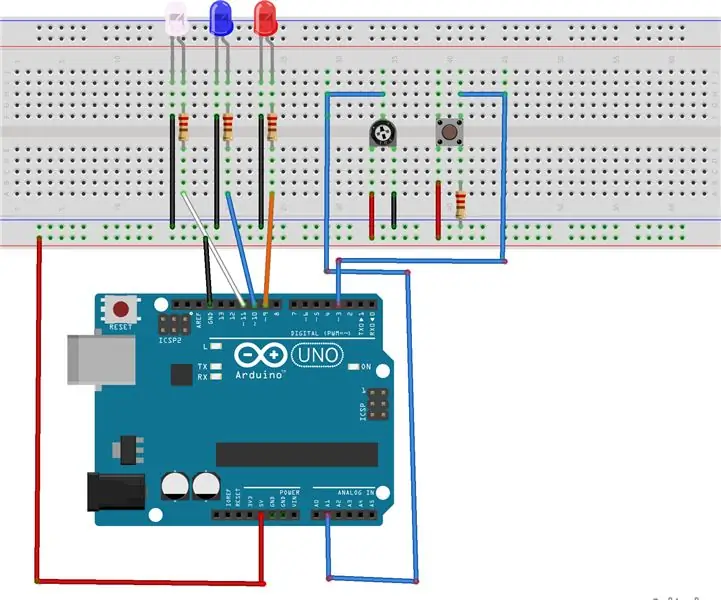
აშშ არდუინო აფერხებს LED სიკაშკაშეს: ამ პროექტში ჩვენ შევქმნით წითელ, თეთრ და ლურჯ LED ეკრანს პოტენომეტრით და ღილაკით. მარტივად ჟღერს, მაგრამ ჩვენ ასევე გამოვიყენებთ შეფერხებებს ამისათვის. როდესაც ღილაკზე დაჭერით, პოტენომეტრიდან მნიშვნელობა დადგინდება
